Windows'ta Gizli Wi-Fi Ağına Bağlanmanın 3 Yolu
Çeşitli / / April 04, 2023
Wi-Fi, PC'nizi bağlamanız için kafeler ve kütüphaneler gibi yerlerde yaygın olarak bulunur. Bu Wi-Fi ağları, adlarını kullanılabilir kablosuz ağlar listesinde görünür olacak şekilde yayınlar. Ancak, SSID'lerini yayınlamayan gizli Wi-Fi ağları vardır, yani bu ağlara bağlanmak için ağ adlarını, parolalarını ve güvenlik bilgilerini bilmeniz gerekir. Bilgileri zaten biliyorsanız, Windows'ta gizli bir Wi-Fi ağına bağlanmanın üç yolunu burada bulabilirsiniz.
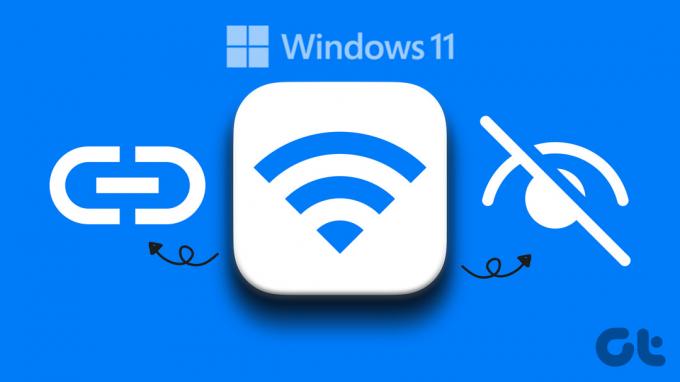
Gizli bir ağ, esasen güvenli olduğu anlamına gelmez. Bu, ağın arama yapan tüm kullanıcılara ulaşmasını önlemenin bir yoludur. kablosuz bağlantı. Gizli Wi-Fi ile normal Wi-Fi arasındaki önemli fark, gizli Wi-Fi ile, Wi-Fi'nin adını ve şifresini bilin. Aksine, gizli olmayan bir Wi-Fi ağında sahip olmanız gereken tek şey, şifre.
Gizli Wi-Fi Ağına Bağlanmak için Ön Koşullar
Wi-Fi ağını Windows PC'nize bağlama adımlarına geçmeden önce belirli gereksinimler vardır. Aşağıdakileri bilmelisiniz;
- Wi-Fi ağının adı veya SSID'si (Hizmet Kümesi Tanımlayıcısı).
- Varsa, Gizli ağ için parola.
- Wi-Fi ağı tarafından kullanılan şifreleme türü (WEP, WPA-PSK, WPA2-PSK).
Wi-Fi ile ilgili tüm detayları, şifreleme türü dahil olmak üzere yönlendirici ayarlarında bulabilirsiniz.
1. Görev Çubuğunu Kullanarak Gizli Wi-Fi Ağı Nasıl Eklenir
Bu, bir ağa bağlanmanın en hızlı yollarından biridir. gizli ağve bunu yapma süreci oldukça basittir. Hadi başlayalım.
Aşama 1: Windows görev çubuğunuzun ağ (küre) simgesine tıklayın.
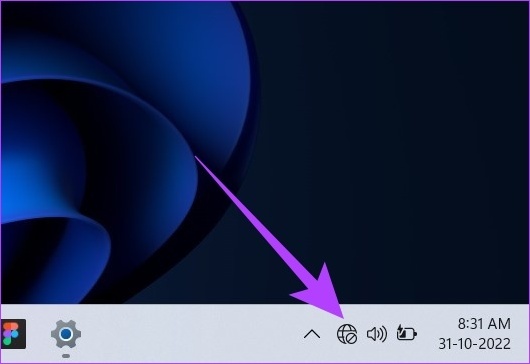
Adım 2: Oka tıklayarak Wi-Fi'ye gidin.
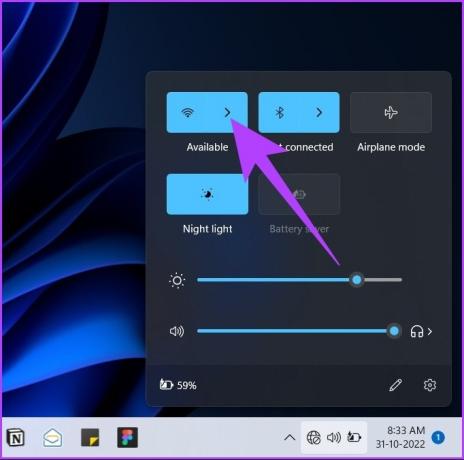
Aşama 3: Gizli Ağı seçin.
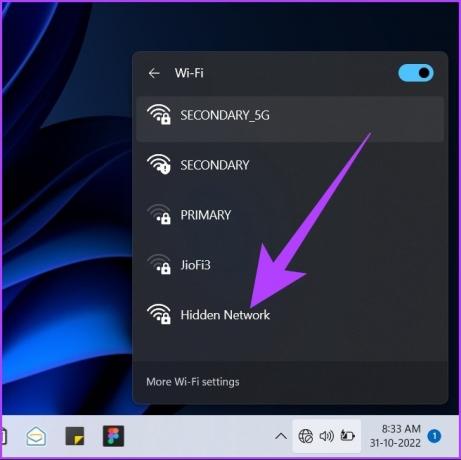
Adım 4: Genişletilmiş gizli ağ bölümünde Bağlan'a tıklayın.

Adım 5: Metin alanına Wi-Fi ağının adını yazın ve İleri'ye tıklayın.
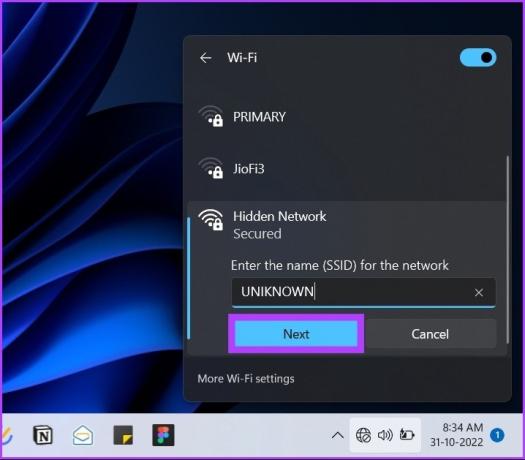
Adım 6: Metin alanına şifreyi girin ve İleri'ye tıklayın.

Kimlik bilgileri eşleşirse Gizli Ağ bölümü, bilgisayarınızı gizli ağda bulunabilir yapmak isteyip istemediğinizi soran bir istem görüntüler. Microsoft, bir ev ağındaysanız Evet'i tıklamanızı önerir. Peki, eğer bir genel ağ, Hayır'ı seçin.
Hepsi bu kadar. işin bitti PC'niz gizli Wi-Fi ağına bağlanır. Peki ya Windows görev çubuğunuzda yerküre ağı simgesi yoksa? Ayarlar'ı kullanarak bağlanmanın başka bir yolu var.
2. Ayarları Kullanarak Gizli Wi-Fi'ye Bağlan
Aşama 1: Windows tuşuna basın, yazın Ayarlarve Enter tuşuna basın.
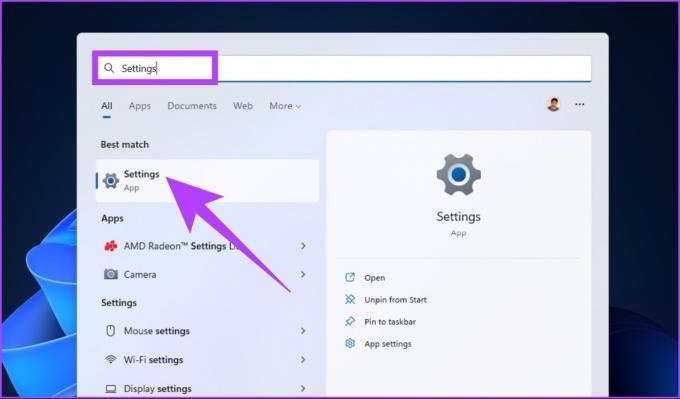
Adım 2: "Ağ ve İnternet"e tıklayın ve Wi-Fi'yi seçin.
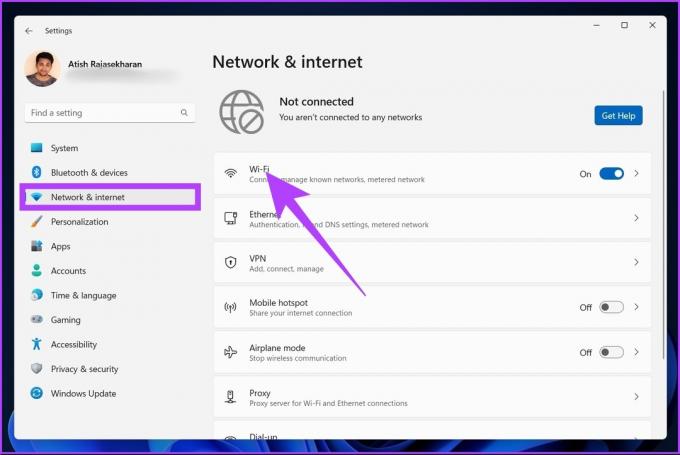
Aşama 3: Şimdi, "Bilinen ağları yönetin"e gidin.
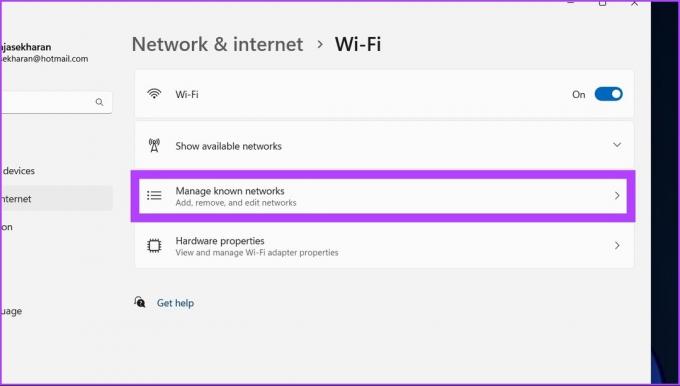
Adım 4: 'Yeni bir ağ ekle'nin yanındaki Ağ ekle düğmesini tıklayın.

Adım 5: 'Yeni ağ ekle' penceresinde ağ adını yazın, Güvenlik türü açılır menüsünü seçin ve bir seçenek belirleyin.
Neyi seçeceğinizden emin değilseniz, çoğu ağda çalışan "WPA2-Kişisel AES" öğesini seçin.

Adım 6: Güvenlik anahtarını yazın. Daha hızlı erişim için her ikisini de etkinleştirin Otomatik bağlan ve 'Bu ağ yayın yapmasa bile bağlan' seçeneklerini ve son olarak Kaydet'i tıklayın.
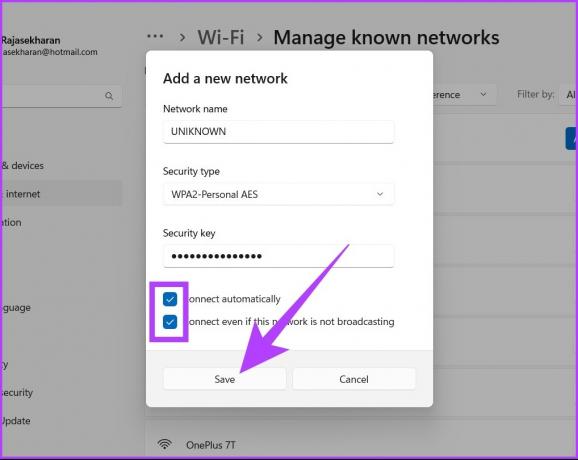
İşte aldın! Windows PC'niz Wi-Fi ağına bağlanacaktır. Bu, Ayarlar aracılığıyla yapılır. Ancak, Kontrol Panelini kullanarak Wi-Fi'ye bağlanmanın bir yolu daha var. Bir sonraki yöntemi kontrol edin.
Denetim Masası'nı Kullanarak Windows'ta Gizli Wi-Fi'ye Katılın
Aşama 1: Klavyenizdeki Windows tuşuna basın, yazın Kontrol Paneli, ve Enter'a basın.
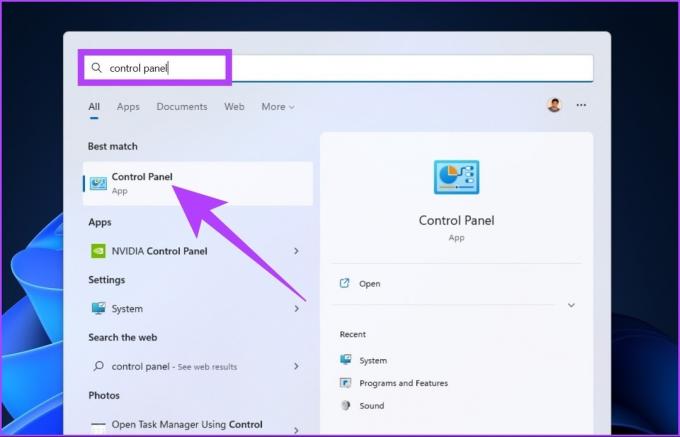
Adım 2: "Ağ ve Paylaşım Merkezi"ne gidin.

Aşama 3: "Ağ ayarlarınızı değiştirin"in altında "Yeni bir bağlantı veya ağ kurun"u tıklayın.
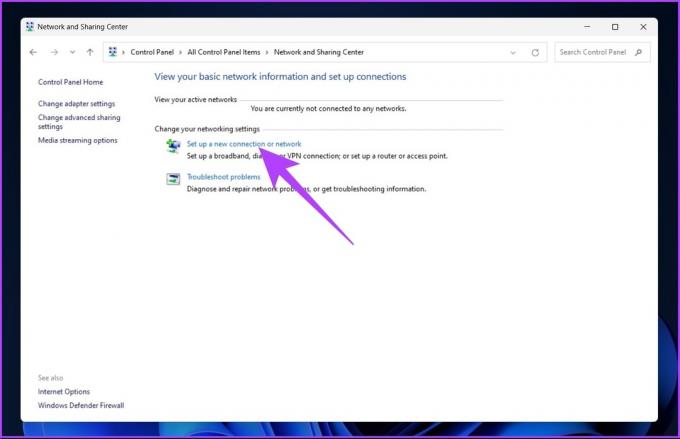
Adım 4: Yeni bir pencerede, "Manually connect to a wireless network" (Kablosuz ağa manuel olarak bağlan) öğesini tıklayın ve Next öğesini tıklayın.

Adım 5: Wi-Fi ağının güvenlik bilgilerini girin.
Neyi seçeceğinizden emin değilseniz, çoğu ağda çalışan "WPA2-Kişisel AES" öğesini seçin.
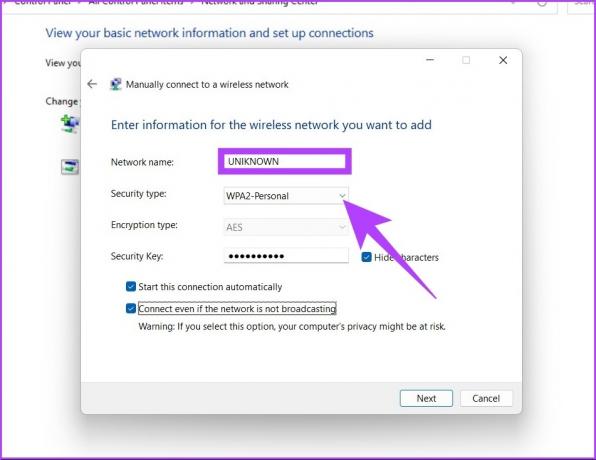
Adım 6: "Otomatik olarak bağlan" ve "Bu ağ yayın yapmasa bile bağlan"ın yanındaki kutuları işaretleyin ve Kaydet'e tıklayın.

Gizli ağı başarıyla eklediğinizi belirten bir pencere açılacaktır. ve senWi-Fi ağına bağlanacaksınız.
Ya Windows Gizli Ağa Bağlanamıyorsa
Birkaç nedenden dolayı gizli ağa bağlanamazsınız. En yaygın nedenlerden biri, Wi-Fi kimlik bilgilerindeki bir değişiklik veya belki de bir Ağ adaptörü sorun. Genel sorun giderme, bir adaptör sorunuysa çalışmasını sağlayacaktır. Aşağıdaki adımları izleyin.
Aşama 1: Klavyenizdeki Windows tuşuna basın, yazın Ayarlarda sorun gidermeve Enter tuşuna basın.
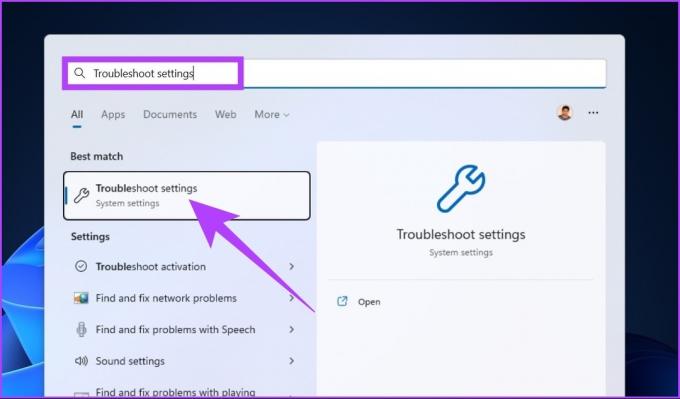
Adım 2: Sorun giderme penceresinin altında, Diğer sorun gidericiler'e gidin.

Aşama 3: Aşağı kaydırın ve Ağ Adaptörünün yanındaki Çalıştır düğmesine basın.
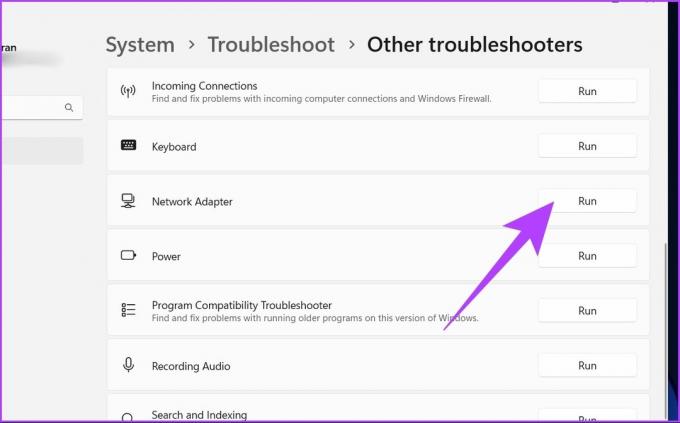
Adım 4: Şimdi, Wi-Fi'yi seçin ve İleri'ye tıklayın.
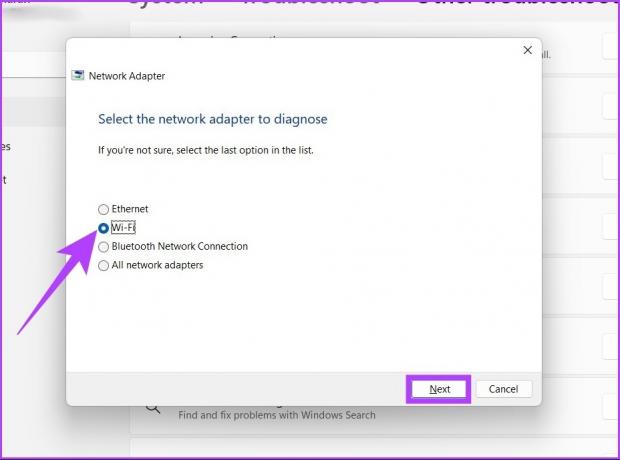
Ekrandaki istemleri izleyin. Sorun giderici, sorunu bul ve çöz. Ancak "Sorun giderme sorunu tanımlayamadı" mesajıyla geri dönerse, bu genellikle Wi-Fi kimlik bilgilerinin değiştirildiği anlamına gelir. Bağlıysanız ancak internet yoksa bunlara göz atın Wi-Fi bağlı, ancak internet sorununu çözmenin en iyi yolları.
Gizli Wi-Fi Ağına Bağlanma Hakkında SSS
SSID ve parola, yönlendirici kimlik bilgilerinizle yönlendiricinizde oturum açıp Kablosuz ayarlarına giderek bulunur.
Gizliliğinizi ve güvenliğinizi korumak için, ağ bilinmiyorsa, bilinmeyen gizli bir ağa bağlanmamak daha iyidir.
Görünmez Ağa Bağlan
Gizli Wi-Fi ağları için pek çok kullanım durumu vardır. Çok üst düzey güvenlik sağlamaz, ancak şebekeden uzak durmak en azından ağınızı davetsiz misafirlerden ve davetsiz kullanıcılardan uzak tutar. Dahası, birisi Wi-Fi'yi isterse, öğreneceklerinden endişe etmeden paylaşmama seçeneğine sahipsiniz. 😉
Son güncelleme 02 Kasım 2022
Yukarıdaki makale, Guiding Tech'i desteklemeye yardımcı olan bağlı kuruluş bağlantıları içerebilir. Ancak, editoryal bütünlüğümüzü etkilemez. İçerik tarafsız ve özgün kalır.


